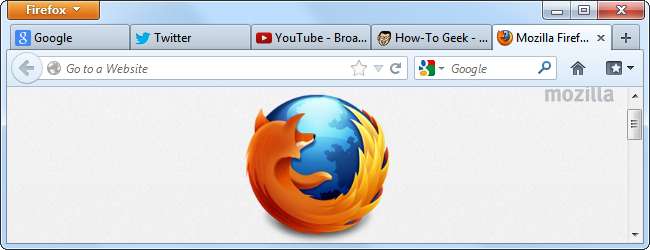
Filele vă permit să deschideți mai multe pagini web într-o singură fereastră a browserului fără a vă încurca desktopul. Stăpânirea navigării cu file vă poate accelera experiența de navigare și poate face mai multe pagini web mai ușor de gestionat.
Navigarea cu file a fost odată domeniul geekilor care foloseau browsere alternative, dar fiecare browser popular acceptă acum navigarea cu file - chiar și browserele mobile de pe smartphone-uri și tablete.
Acest articol este destinat începătorilor. Dacă cunoașteți pe cineva care nu înțelege pe deplin navigarea cu file și cât de minunat este, nu ezitați să îi trimiteți!
Ce este o filă pentru browser?
Filele browserului vă permit să aveți mai multe pagini web în același timp, fără a jongla cu mai multe ferestre de pe desktop. Fiecare pagină web deschisă va apărea ca o „filă” în partea de sus a ferestrei browserului dvs. web. Puteți face clic pe file pentru a comuta între paginile dvs. web deschise.
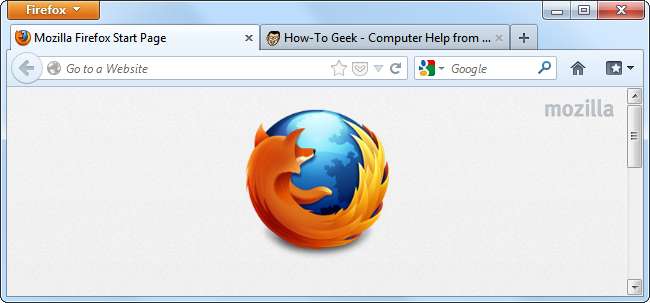
Pentru a comuta între file cu tastatura, puteți apăsa Ctrl + Tab, care parcurge filele deschise - gândiți-vă la asta ca la o tastă Alt + Tab pentru filele browserului.
Fiecare browser acceptă, de asemenea, mai multe ferestre, dar acestea pot fi mai incomode pentru a comuta între ele. A avea 20 de pagini web deschise poate fi ușor de gestionat cu filele browserului, dar dacă aveți 20 de ferestre deschise pe desktop, poate fi un coșmar aglomerat.
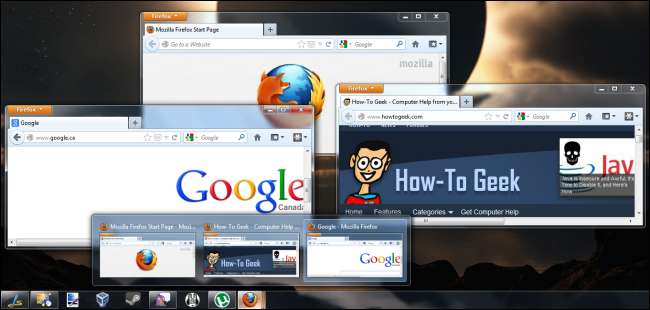
Deschiderea unei file noi
Pentru a deschide o filă nouă a browserului, faceți clic pe butonul Filă nouă din partea dreaptă a filelor din bara de instrumente a browserului dvs. Acest buton arată ușor diferit în diferite browsere, dar este, în general, în același loc.
Dând clic pe acest buton se va deschide o filă nouă. În funcție de setările browserului dvs., noua filă poate afișa pagina de filă nouă a browserului dvs., o pagină goală sau pagina dvs. de pornire.
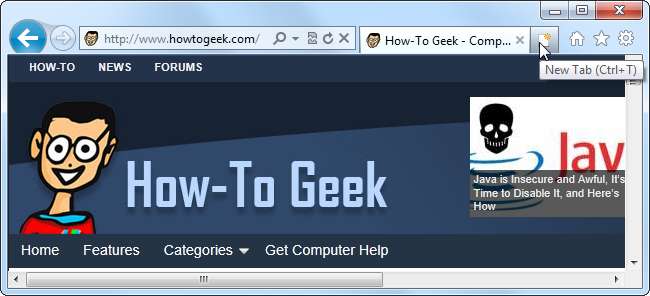
De asemenea, puteți apăsa Ctrl + T pentru a deschide o nouă filă de browser. Acest lucru poate fi util pentru a deschide rapid un nou site web - de exemplu, dacă doriți să deschideți Gmail într-o filă nouă, puteți apăsa Ctrl + T, tastați gmail.com și apoi apăsați Enter.
Dacă utilizați un browser care efectuează căutări din bara de adrese - cum ar fi Google Chrome sau cele mai recente versiuni de Internet Explorer - puteți apăsa Ctrl + T, tastați o căutare, cum ar fi pizza și apăsați Enter pentru a deschide rapid o filă nouă cu acea căutare.
Deschiderea linkurilor în filele noi
Pentru a deschide un link dintr-o pagină web într-o filă nouă, faceți clic dreapta pe link și selectați Deschideți linkul într-o filă nouă opțiune. (Această opțiune poate avea un nume ușor diferit în alte browsere web.)
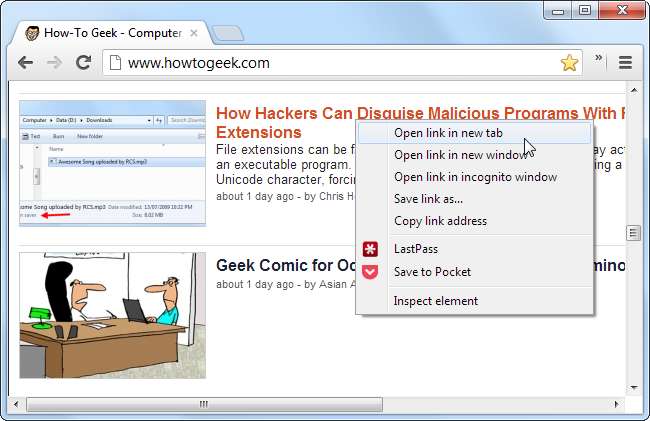
De asemenea, puteți să faceți clic cu butonul din mijloc sau Ctrl-clic pe un link pentru a-l deschide rapid într-o filă nouă. (Pentru a face clic pe Ctrl, apăsați și mențineți apăsată tasta Ctrl, apoi faceți clic stânga pe un link.)
Acest lucru vă permite să deschideți mai multe pagini web care vă interesează. De exemplu, dacă doriți să citiți mai multe articole aici la How-To Geek, nu trebuie să faceți clic pe fiecare articol, să citiți articolul, să apăsați butonul Înapoi , apoi vânați următorul articol - puteți deschide fiecare articol care vă interesează într-o filă nouă. Articolele se vor încărca în fundal, deci atunci când comutați la filă, vor fi gata de citit, fără timpi de încărcare.
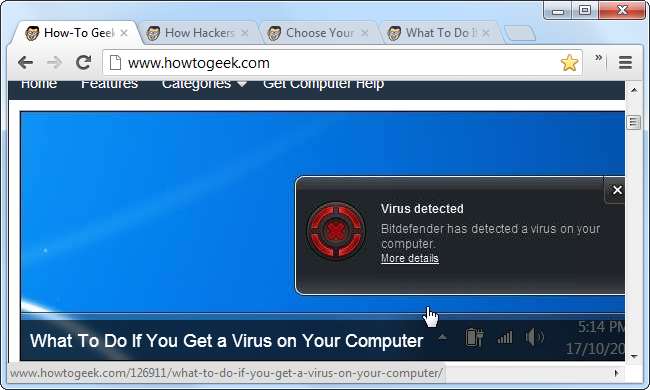
Trucuri de filă
Dacă vreodată închideți accidental o filă, puteți să faceți clic dreapta pe bara de filă și să utilizați opțiunea Redeschidere filă închisă sau Anulare închidere filă. Browserul dvs. va redeschide fila pe care ați închis-o ultima dată.
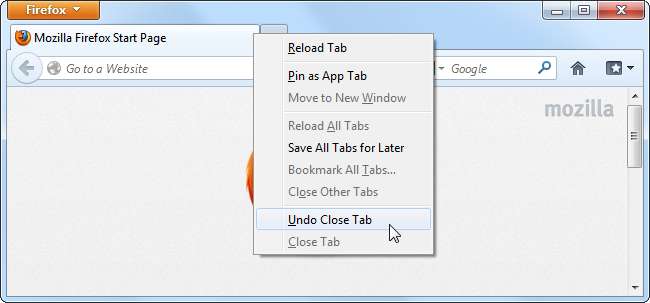
Pentru a închide o filă, faceți clic mediu pe filă sau apăsați comanda rapidă Ctrl-W. De asemenea, puteți să faceți clic pe butonul X de pe filă.
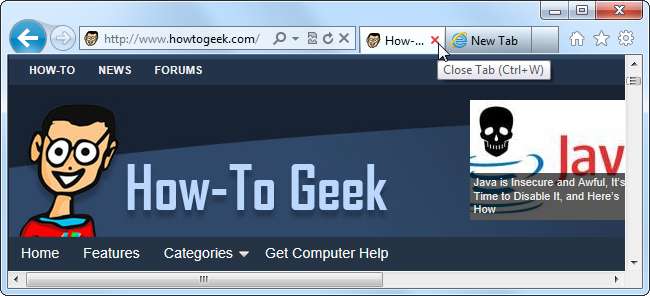
Dacă doriți să vizualizați mai multe pagini web pe ecran în același timp, puteți să faceți clic și să trageți o filă departe de bara de file pentru a muta acea pagină web în propria fereastră separată a browserului. De asemenea, puteți să glisați și să fixați file între ferestre pentru a combina mai multe ferestre de browser într-o singură fereastră cu mai multe file.
Pentru mai multe trucuri de browser, verificați 47 Comenzi rapide de la tastatură care funcționează în toate browserele web .







